In Linux werden verschiedene Gruppen erstellt, um die Benutzer hinzuzufügen. Diese Gruppen erhalten bestimmte Berechtigungen zum Bearbeiten, Anzeigen und Ausführen der Dateien. Diese Gruppen können jederzeit mit dem Befehl groupmod geändert werden. Der groupmod-Befehl kann nur entweder vom Root-Benutzer oder den Systembenutzern mit dem sudo-Befehl verwendet werden.
Der groupmod-Befehl kann jederzeit verwendet werden, um die Gruppendefinition zu ändern. In diesem Folgebericht werden wir die Verwendung des groupmod-Befehls unter Linux besprechen.
Wie man die Gruppen mit dem groupmod-Befehl in Linux ändert
Der Befehl groupmod wird verwendet, um die Definition der Gruppe zu ändern, die ihren Namen, ihre GID (Gruppenidentifikation) und den Namen der Gruppe enthält. Die allgemeine Syntax zur Verwendung des groupmod-Befehls:
$ groupmod [options] [groupname]Die Optionen, die mit dem groupmod-Befehl verwendet werden können, sind:
| Optionen | Erklärung |
| -n | Es wird verwendet, um den Gruppennamen zu ändern |
| -g | Es wird verwendet, um die GID der Gruppe zu ändern |
| -o | Es wird verwendet, um die bereits zugewiesene GID der Gruppe zu ändern |
| -p | Es wird verwendet, um das Passwort der Gruppe zu ändern |
| -h | Es wird verwendet, um das Hilfemenü des Befehls groupmod anzuzeigen |
Die Gruppendetails sind in /etc/group vorhanden, wir können den Befehl tail verwenden, um die letzten zehn Zeilen der Datei anzuzeigen, um die in Linux erstellten Gruppen anzuzeigen:
$ sudo tail /etc/group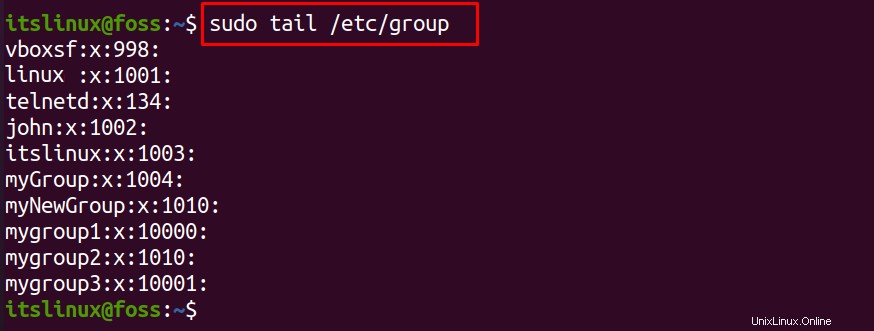
Wir haben eine Liste der Gruppen, wenn wir den Namen der Gruppe „myGroup“ in „myLinuxFossGroup“ ändern wollen, müssen wir die Option „-n“ im Befehl verwenden:
$ sudo groupmod -n myLinuxFossGroup myGroup 
Geben Sie beim Ändern des Namens der Gruppe mit dem Flag „-n“ zuerst den neuen Namen ein, den Sie der Gruppe zuweisen möchten, und geben Sie dann den Namen der Gruppe ein, deren Namen Sie ändern möchten. Ebenso können wir die GID der Gruppen ändern, indem wir das Flag „-g“ verwenden. Zu diesem Zweck ändern wir die GID von „NewGroup“ von 1003 auf 1012 mit dem Befehl:
$ sudo groupmod -g 1012 NewGroup
Und wenn wir die GID zuweisen möchten, die bereits einer Gruppe zugewiesen ist, verwenden wir das Flag „-o“, wenn wir beispielsweise die GID 1010 der mygroup1 zuweisen möchten, die bereits myNewGroup zugewiesen ist, führen Sie die aus Befehl:
$ sudo groupmod -og 1010 mygroup1
Wenn wir das Passwort der Gruppe ändern möchten, müssen wir ebenfalls das Flag „-p“ verwenden. Zum Beispiel ändern wir das Passwort von „mygroup3“ und schreiben ein neues Passwort „itsnewpassword“:
$ sudo groupmod -p itsnewpassword mygroup3
Das Passwort wurde erfolgreich geändert. Um alle Änderungen zu bestätigen, die wir mit dem Befehl groupmod vorgenommen haben, zeigen wir erneut die Datei /etc/groups mit dem Befehl tail an:
$ sudo tail /etc/group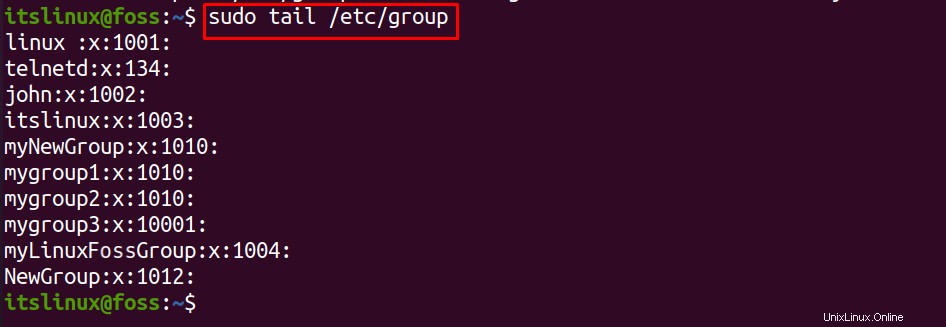
In der obigen Ausgabe können wir sehen, dass der Name „myLinuxFossGroup“ den alten Namen „myGroup“ ersetzt hat. Ebenso wurde der „NewGroup“ die neue GID 1012 zugewiesen. Der mygroup1 wurde auch die neue ID „1010“ zugewiesen. die bereits von der myNewGroup verwendet wird. Um weitere Informationen über den Befehl groupmod zu erhalten, führen Sie den Befehl mit dem Flag „-h“ aus:
$ sudo groupmod -h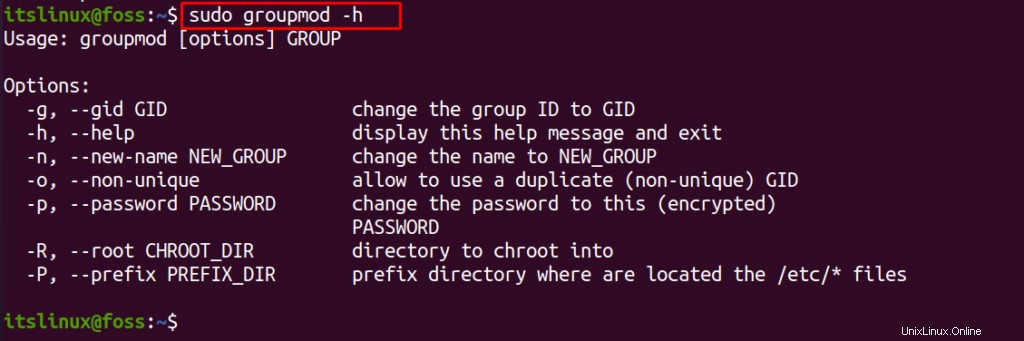
Schlussfolgerung
Der Befehl groupmod wird verwendet, um die bestehenden Definitionen der Gruppen in Linux zu ändern, die ihren Namen, ihre GID und ihr Passwort enthalten. Dieser Befehl kann jederzeit verwendet werden. Es gibt verschiedene Optionen, die mit dem Befehl groupmod verwendet werden können, um diese Änderungen zu implementieren. In diesem Artikel haben wir die Verwendung des groupmod-Befehls anhand seiner verschiedenen Optionen erklärt.